Thủ Thuật
Cách chia sẻ vị trí hiện tại trên Google Maps
Google Maps có 1 tính năng rất hay là chia sẻ vị trí của mình cho người khác, đây là tính năng giúp bạn chỉ đường cho người khác nhanh chóng và chính xác, nếu bạn chưa biết cách dùng tính năng này thì hãy theo dõi bài viết sau nhé.
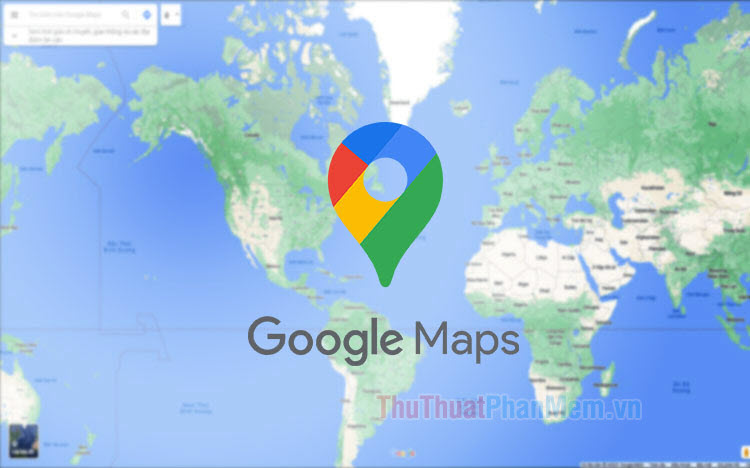
1. Trên Google Maps Android
Bước 1: Bạn chạm vào biểu tượng định vị (1) => chạm vào biểu tượng avatar (2) => Chia sẻ vị trí (3).
![]()
Bước 2: Bạn chạm vào mục Chia sẻ thông tin vị trí (1) => chạm vào mục 1 giờ (2) để thay đổi thời gian chia sẻ vị trí.

Bước 3: Bạn chạm vào biểu tượng – + (1) để thay đổi thời gian chia sẻ vị trí thực. Tiếp theo, bạn chạm vào ứng dụng cần chia sẻ và trong hướng dẫn mình sẽ chia sẻ qua Messenger (2). Tiếp theo, bạn chạm vào Gửi (3) để chia sẻ vị trí tới bạn bè.
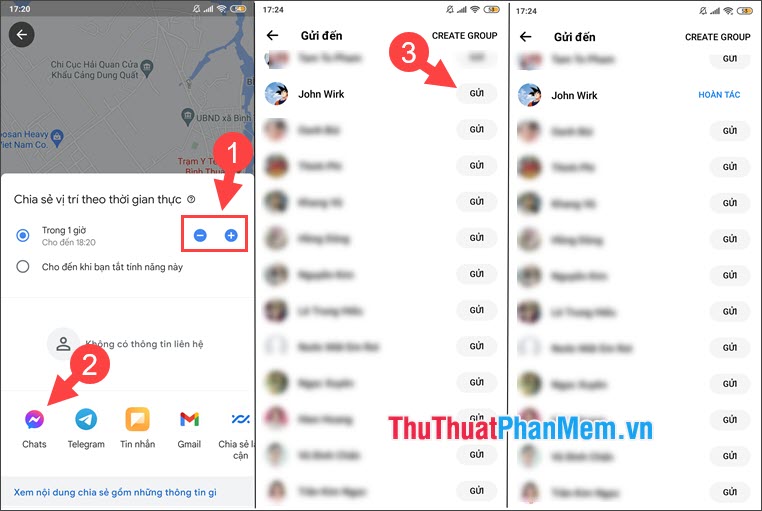
Bước 4: Sau khi gửi tin nhắn chứa thông tin định vị thì người nhận sẽ nhận được tin nhắn với nội dung như hình bên dưới. Bạn hãy click vào đường link đó để xem.
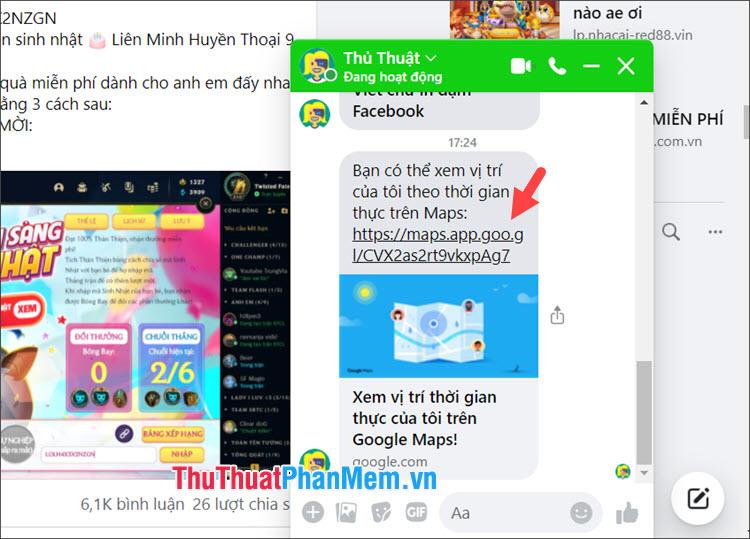
Sau khi click vào đường link trên thì bạn được chuyển đến trang Google Maps cùng với thông tin về vị trí định vị cùng phần trăm pin còn lại trên thiết bị người chia sẻ.
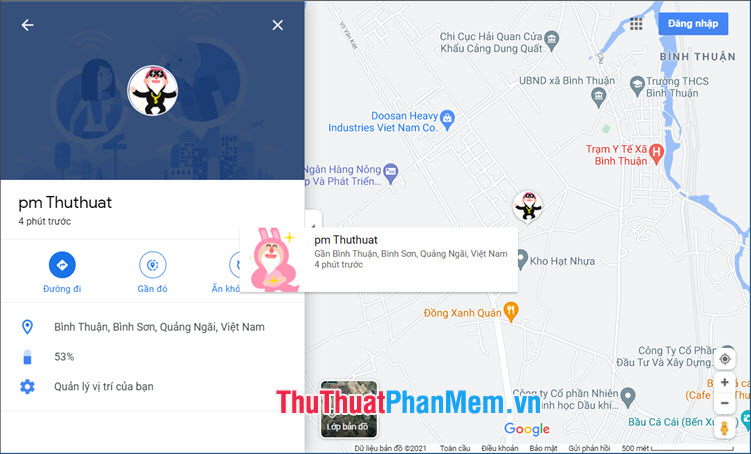
2. Trên Google Maps iOS
Đối với Google Maps trên iOS thì bạn cần làm thêm một thao tác đó là chuyển quyền truy cập vị trí thành Luôn luôn để vị trí hiện tại luôn được cập nhật.
Bước 1: Bạn vào Cài đặt => Google Maps (1) => Vị trí (2).
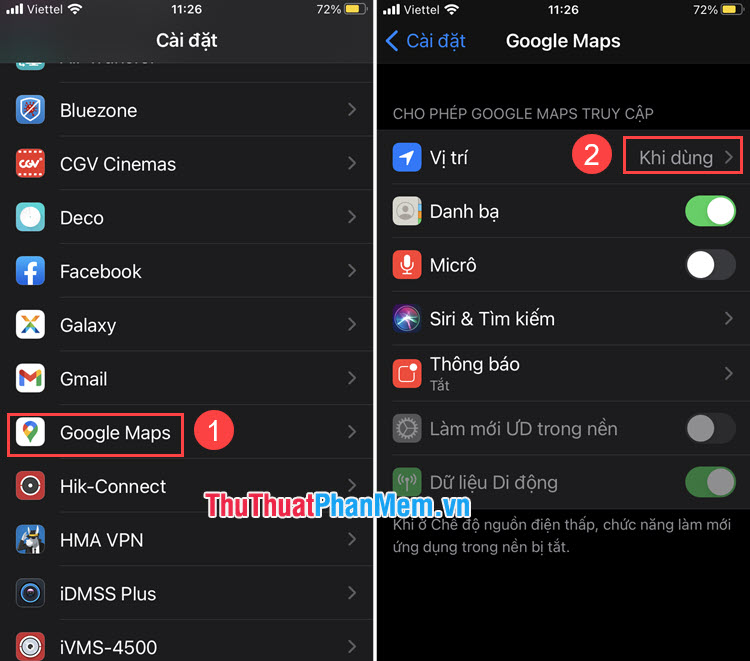
Tiếp theo, bạn chọn Luôn luôn để cấp quyền truy cập vị trí liên tục cho ứng dụng kể cả khi Google Maps đã đóng.
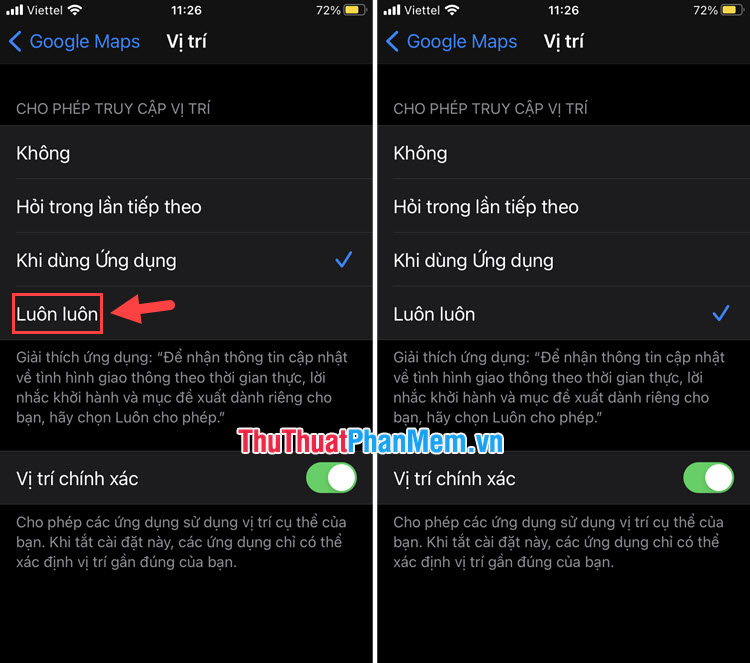
Bước 2: Bạn mở Google Maps và chạm vào biểu tượng Định vị (1) => chạm vào vị trí hiện tại (2) => Chia sẻ thông tin vị trí của bạn (3).
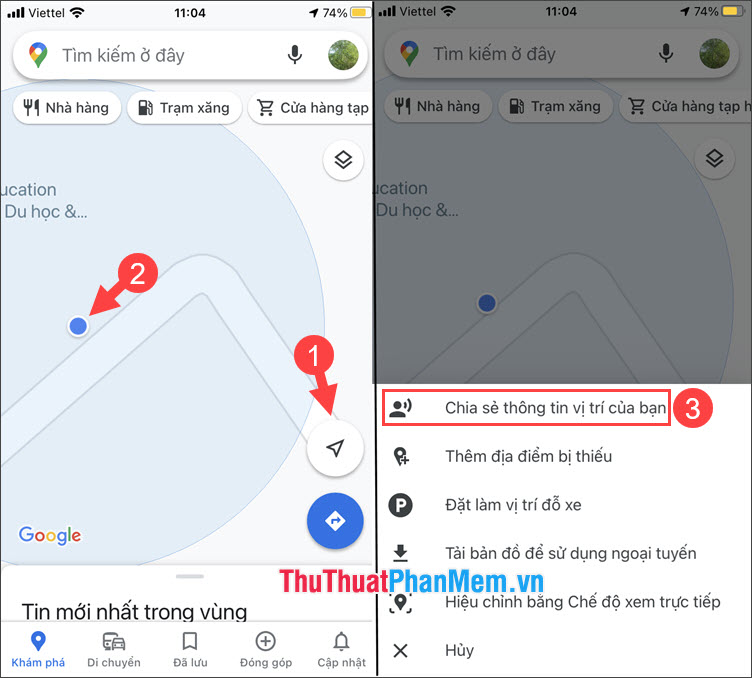
Tiếp theo, bạn chọn ứng dụng cần gửi vị trí tới bạn bè. Lần này, mình sẽ chọn Skype (4) => tích chọn người cần gửi (5) => Gửi (6).
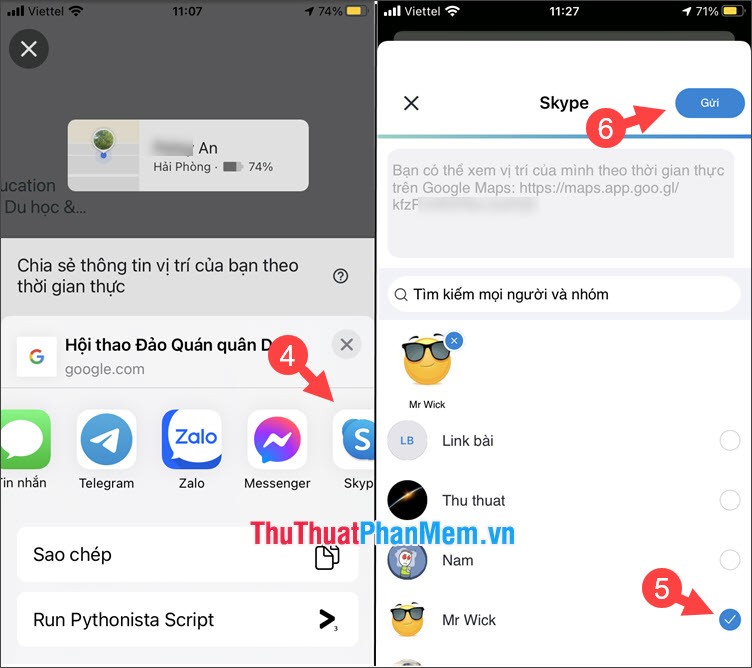
Bước 3: Sau khi gửi tin nhắn thì người nhận sẽ nhận được đường link với nội dung như hình dưới. Bạn hãy click vào đường link để mở trên trình duyệt.

Sau đó, bạn có thể xem thông tin vị trí và mức pin hiện tại của thiết bị chia sẻ.
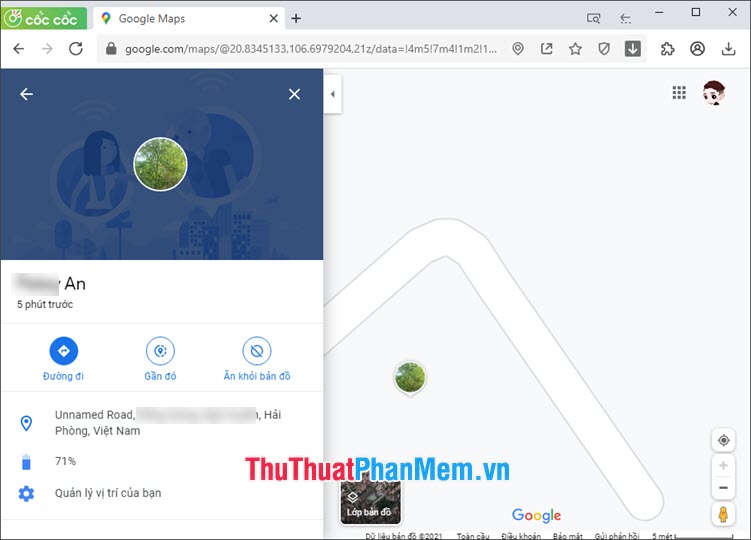
Với tính năng chia sẻ vị trí hiện tại, bạn có thể quản lý người thân hoặc sử dụng để gửi tín hiệu cầu cứu khi cần thiết và một số lợi ích khác nữa. Chúc các bạn ngày mới tốt lành!
Nguồn tham khảo từ Internet
Bài viết cùng chủ đề:
-
Cách viết căn bậc 2 trong Word
-
Cách đánh dấu tích trong Word
-
Cách thu hồi thư đã gửi, Recall mail trong Outlook
-
Cách đổi Inch sang cm trong Word 2016
-
Top 5 Phần mềm thiết kế nhà miễn phí tốt nhất hiện nay 2021
-
Cách chuyển Excel sang PDF, chuyển file Excel sang PDF nhanh chóng, giữ đúng định dạng
-
Cách cài chế độ truy bắt điểm trong CAD
-
Cách đánh số trang trong Word 2016
-
Những stt buông tay hay nhất
-
Cách chụp màn hình Zalo
-
Hướng dẫn cách đặt Tab trong Word
-
Cách chỉnh khoảng cách chuẩn giữa các chữ trong Word
-
Các cách tải nhạc về máy tính đơn giản, nhanh chóng
-
Xoay ngang 1 trang bất kỳ trong Word
-
Cách sửa lỗi chữ trong Word bị cách quãng, chữ bị cách xa trong Word
-
Cách thêm font chữ vào PowerPoint, cài font chữ đẹp cho PowerPoint
















